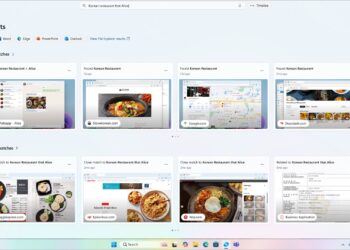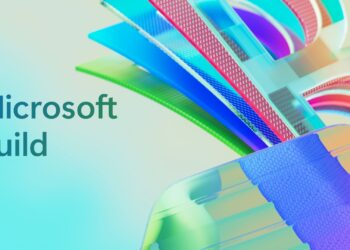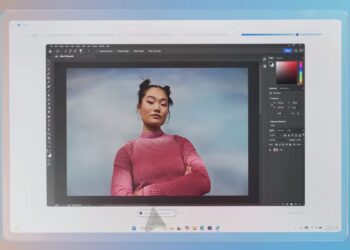Bilgisayarda silinmeyen dosyaları ve klasörleri silme, bazen ne yaparsanız yapın sonuç alamayacağınız dosya ya da klasör silme işlemlerinin ardından, nasıl yapıldığını merak ettiğimiz bir işlemdir. İçeriğimizde, ne yaparsanız yapın silinmeyen ya da silinemeyen dosya ya da klasörleri silme yöntemleri nedir anlatacağız.
Windows’ta ne yaparsanız yapın silinmeyen dosya ya da klasörlerin 4 farklı nedeni olabilir. Ancak hepsinin bir çözümü mevcut.
Bir dosya ya da klasör üzerindeki kilidi bazı uygulamalarla açmanızı sağlayan çok sayıda yazılım var. Unlocker ve Process Explorer gibi yardımcı programlar, dosya ve klasör tutamacını zorla kapatmanıza ve sonrasında, dosya ve klasörleri silmenize yardımcı olur.
Bu programları kullanmaya başlamadan önce, ilk olarak ilgili dosyayı, oturumu kapatıp tekrar açtıktan sonra ya da yeniden başlattıktan sonra silip silemeyeceğinizi görün. Bu işlem çoğu durumda sonuç verir. Bunun bir tık üstü ise, Windows’u güvenli modda başlatmaktır. Windows 10 Güvenli Mod’a nasıl geçeceğinizi öğrendikten sonra, ilgili dosya ve klasörleri silmeyi deneyebilirsiniz.
Windows’u yeniden başlatmanıza gerek kalmadan dosyayı ya da klasörü silmek isterseniz, Process Explorer ya da Unlocker gibi araçları da kullanabilirsiniz. Bu araçlar, soruna neden olan programı ve çalıştırılabilir dosyayı bulmanıza, kilidi serbest bırakmanıza ve dosyayı silmenize yardımcı olur.
İpucu: Sorun çıkaran programı görüntülemek için, dilerseniz yerleşik kaynak monitörünü de kullanabilirsiniz. Ancak Kaynak Monitörü, dosya tutamacını kapatmak için kullanılamaz.
Dosya gezgini bazen, genel olarak shell uzantıları tarafından bağlanan medya dosyalarında kilitlenebilir. Durum buysa, Explorer shell’inden temiz bir şekilde çıkarmak yardımcı olabilir. Windows 7 ve 10 arası sistemlerde Explorer shell’ini nasıl temiz bir şekilde sonlandırıp yeniden başlatacağınızı aşağıda açıkladık.
Windows 7, 10 ve arada piyasaya çıkan işletim sistemlerinde, Windows “Kullanılan Dosya” iletişim kutusunun dosyayı kullanan programın adını size göstereceğini unutmayın. Burada yapmanız gereken tek şey önce programı kapatmaktır.
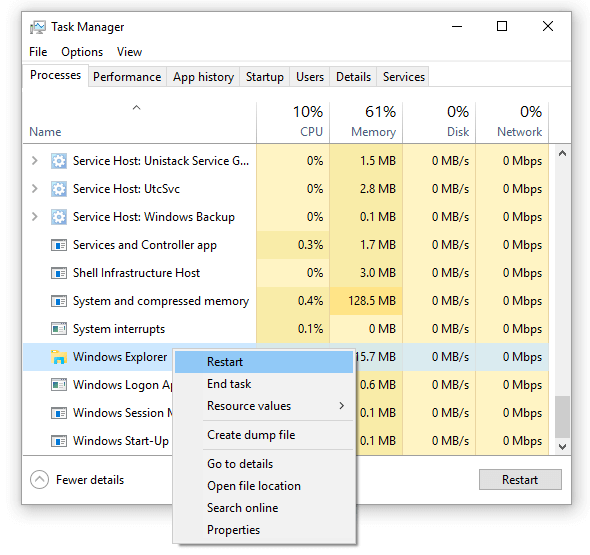
Ancak bazı durumlarda program adı görüntülenemeyebilir ve bu nedenle Unlocker, Process Explorer veya Kaynak Monitörü gibi araçlara ihtiyacınız vardır.
- Windows 10’da güncellemeleri duraklatma [Nasıl Yapılır]
- Windows’ta Android uygulamalarını çalıştırma [Nasıl Yapılır]
- Windows 10’da sürücü güncelleme [Nasıl Yapılır]
Silinmeyen dosyaları ve klasörleri silme yolları ve en iyi programlar
IObit Unlocker

IObit Unlocker kurulumu, dosyalar ve klasörler için bir bağlam menüsü uzantısı ekler. Bir dosya ya da klasöre sağ tıklayıp IObit Unlocker’a tıkladığınızda, hangi programın hedef dosya ya da klasörü kullandığını gösterir.
Unlocker ayrıca kullanıcılar için şu işlevleri de sunar:
- Kilidi aç
- Kilidi aç ve sil
- Kilidi aç ve yeniden adlandır
- Kilidi aç ve taşı
- Kilidi aç ve kopyala
- Zorlanmış Mod
Normal modda kilit açma başarısız olursa, zorlanmış modu deneyebilirsiniz. Sadece dosya/klasör tutamacını kapatmak yerine ilgili işlemleri sonlandıran, agresif bir moddur.
Ayrılmış adlara ya da geçersiz karakterlere sahip dosyalar veya klasörler
Örnek bir durum: Windows boşaltılamıyor. Cortana “LocalState” klasöründeki dosyalar silinemez durumda kaldığından, Disk Temizleme veya Depolama Ayarları kullanılıyor.
IOBit Unlocker, en son özellik güncellemesini yükledikten sonra Windows.old klasörünü (önceki Windows yükleme dosyalarını depolayan) temizleyemediğinizde özellikle faydalıdır. Windows.old dosyası, bazen C:\Windows.old altında yer alan Microsoft.Windows.Cortana_cw5n1h2txyewy klasörü altındaki dosyalarda oluşan bir sorun nedeniyle silinemeyebilir.
Sorunlu klasörün tam yolu ise şu şekilde:
- C:\Windows.old\Users\{username}\AppData\Local\Packages\Microsoft.Windows.Cortana_cw5n1h2txyewy
Gördüğünüz gibi, LocalState klasörünün ardından sonra birkaç nokta (…) vardır. Klasörü silme girişimleri de, aşağıdaki hatayla sonuçlanır:
Beklenmeyen bir hata, klasörünüzü silmenizi engelliyor mesajı alırsınız ve bu sorunla ilgili yardım almak için, aşağıdaki hata kodunu kullanabilirsiniz:
- Windows 0x80004005 hatası
Diğer bir alternatif hata da, Konum Mevcut Değil, ya da Location is not Available hatası.
C:\Windows.old\Users..\AppData\Local\packages\Microsoft.Windows.Cortana_cw5n1h2txyewy\LocalState mevcut değil, olarak da ifade edilen bu hatayı alıyorsanız, cihazın ya da sürücünün bağlı olduğundan ya da diskin takılı olduğundan emin olun ve ardından tekrar deneyin. Konum bir ağ üzerindeyse, ağa veya internete bağlı olduğunuzdan emin olun ve ardından tekrar deneyin. Konum hala bulunamıyorsa, taşınmış ya da silinmiş olabilir.
Kolay düzeltme önerisi: IOBit Unlocker’da, Cortana klasörünü (veya tüm Windows.old klasörünü) seçtikten sonra Kilidi Aç ve Sil seçeneğine gidin. Bu, Windows.old klasörünü kolayca tamamen silmenize yardımcı olacaktır.
Bu geçersiz dosya ve klasörleri manuel olarak silmek istiyorsanız, aşağıdaki örneklere ve ekran görüntülerine bakın:
Dosya adında geçersiz ya da ayrı karakterler
Dosya adının geçersiz bir ad içermesi (örneğin, dosya adının sonunda boşluk ya da nokta varsa, veya dosya adı yalnızca boşluktan oluşuyorsa dosyayı silemeyebilirsiniz. Bu sorunu çözmek için, dosyayı silmek üzere uygun dahili bir sözdizimi kullanan araç kullanın. Bu dosyalar üzerinde çalışmak için, bazı araçlarla birlikte “\\?\” söz dizimini kullanabilirsiniz. Örneğin, Microsoft KB’den alıntı olarak NTFS dosya sistemi biriminde bir dosya ya da klasörü silemezsiniz.
- del “\\?\c:\path_to_file_that, söz dizimi, en sonda “space.txt“ içerir.
Ayrılmış adlara sahip ya da adında geçersiz karakter içeren klasörleri silme
Silinemeyen dosyaları ve klasörleri silme konusunda diğer bir örnek de, adında nokta ya da boşluk gibi geçersiz karakterler olan klasörleri silme.
Cortana Paketi klasörünün altındaki LocalState.. klasörünü silmek için aşağıdaki yolu ve komut satırını kullanabiliriz:
- rd /s \\?\C:\Windows.old\Users\%username%\AppData\Local\Packages\Microsoft.Windows.Cortana_cw5n1h2txyewy\LocalState..\
Bu komutu bir yönetici Komut İstemi’nden çalıştırın.
Diğer bir örnek de şu şekilde:
Con, conduct ve LocalState.. gibi adlara sahip bazı geçersiz klasörlerimiz olduğunu varsayalım.
Bunun öncesinde, con kelimesinin bir ad olduğunu ve dosya ya da klasör adlarında kullanılmaması gerektiğini unutmayın.

Ayrılmış bir adla, örneğin Con gibi, klasörlere normal olarak erişmeye çalışmak aşağıdaki Windows con hatasına neden olur:
- Konum mevcut değil.
- \con erişilemez.
Klasörü silmek için, şimdi yönetici Komut İstemi’nden, aşağıdaki komutu çalıştıracağız.
- rd /s “\\?\C:\con”
Diğer iki klasör, yani con ve LocalState.. gibi, dosya adında nokta gibi geçersiz bir karakter içeren klasörü silmek içinse aşağıdaki komutları çalıştıralım:
rd /s “\\?\C:\conduct.”
rd /s “\\?\C:\LocalState..
İşte bu kadar! Üç klasör de artık kaldırıldı. Silinemeyen dosyaları ve klasörleri silmede hata, geçersiz dosya adı karakterleri ise, bu yöntem oldukça etkilidir.
Process Explorer
Process Explorer, kullanmak için giriş yapmanın gerekmediği harika bir araç. Process Explorer ile silinemeyen dosya ve klasörleri nasıl kaldıracağınızı merak ediyorsanız, ilk olarak programı yönetici olarak başlatın. CTRL+F bul seçeneği ile dosya adını yazdıktan sonra Enter’a basın.
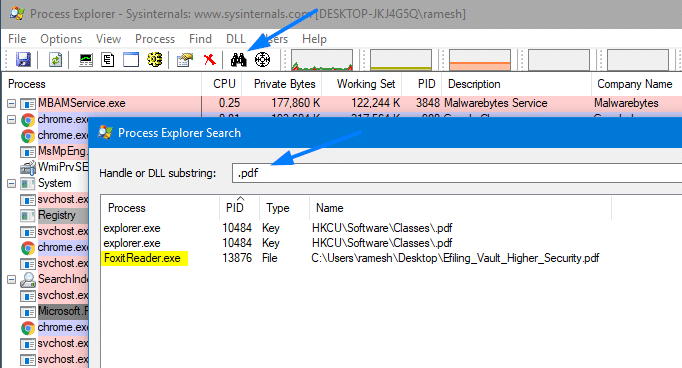
Sonrasında, bu dosyayı kullanan işlemi göreceksiniz. Tek yapmanız gereken programı manuel olarak kapatmak ve ardından, silinemeyen dosyayı silmek.
Ayrıca Process Explorer, alt bölme görünümü aracılığı ile dosya tutamacını kapamanıza da izin verir. Programdan çıkmak ise en çok tercih edilen yoldur.
Windows SysInternals’dan MoveFile.exe
MoveFile yardımcı programı, (yönetici Komut İstemi penceresinden çalıştırılır) sonraki yeniden başlatma için taşıma ve silme komutlarını zamanlamanıza olanak tanır. Kullanımı ise şu şekildedir:
- movefile.exe [source][dest]
Boş bir hedef, yani (“”) belirmek, kaynağı önyükleme sırasında siler. Stubborn.pdf dosyasını silen bir örnek şu şekilde:
- movefile d:\tools\stubborn.pdf
MoveFile yardımcı programı sadece dosyalar için değil, klasörler için de çalışır.
Masaüstünde bulunan “1” adlı bir klasörü silmek için (yeniden başlatıldığında) şu komutu kullanın:
- movefile C:\users\pcisminiz\desktop\1”
Yeniden başlatmanın ardından, silme işlemi sorunsuz bir şekilde tamamlanacaktır. MoveFile yardımcı programı, bir dosyayı yeniden adlandırmak ya da silmek için, MoveFileEx API kullanır. Silme ya da yeniden adlandırma işlemini aşağıdaki yol altında, PendingFileRenameOperations adlı bir MULTI_STRING kayıt defteri değerine kaydeder:
- HKEY_LOCAL_MACHINE\System\CurrentControlSet\Control\Session Manager
Bir sonraki yeniden başlatma esnasında, Oturum Yöneticisi, PendingFileRenameOperations kayıt defteri değerinden kayıtlı, yeniden adlandırma ve silme komutlarını okuyarak silme ya da yeniden adlandırma görevini gerçekleştirir. Yukarıdaki ekran görüntüsünde görebileceğiniz gibi, Windows Defender bir imza güncellemesinden sonra bir silme işlemi (değiştirilmiş bir sürücü dosyasından kurtulmak için) planlamış gibi görünüyor.
Windows Sysinternals’dan MoveFile’ı indirin.
Yanlış NTFS izinleri
Kullanıcı hesabı kontrolünüz bir dosya ya da klasörü değiştirme iznine sahip değilse, onu silmeye çalışırken bir “izin reddedildi” iletişim kutusu karşınıza çıkabilir. Tek yapmanız gereken dosyanın veya klasörün sahipliğini almak, dosyayı silmeden önce hesabınıza tam denetim izinlerini atamaktır. Dosyaların/klasörlerin sahipliğini alabilir ve Özellikler, Güvenlik sekmesi aracılığı ile izinler atayabilirsiniz. Ancak bazı kullanıcılar Takeown.exe ve ICacls.exe içeren komut satırı yönetimini de tercih eder.
Ayrıntılı bilgi için dosya(lar) ve klasörlerin sahipliğinizi nasıl alabileceğinizi öğrenebilirsiniz.
İpucu: Daha kolay erişim için, özellikle seçeneği daha sık kullanacaksanız sağ tıklama menüsünde “Sahipliği al ve tam izinleri ata” seçeneğini bile ekleyebilirsiniz. Bu kayıt defteri ayarı, Takeown.exe ve ICacls.exe işlemlerini tek seferde yapar. Bu komutları elle yazmaya gerek yoktur.
Dosya sisteminin bozulması
Dosya sistemi bozulması, bir dosyaya veya klasöre erişirken ya da silerken “Dosya veya Dizin Bozuk ve Okunamaz” hatası almanıza neden olur. Disk hata kontrolü veya Chkdsk komutunun çalıştırılması bu sorunu çözebilir.
Hata kontrolü
Bu hatanın kontrolü için ilk olarak Bilgisayarım’ı açın, silinmeyen dosyanın bulunduğu sürücüye sağ tıklayın ve Özellikler’e tıklayın. Araçlar menüsünü seçin ve ‘Kontrol Et’i tıklayın.
Ayrıntıları Göster bağlantısına tıklamak, uygulama günlüğündeki “Durum Görüntüleyicisi” girişini açar ve sorunun ne olduğunu size belirtir.
Ardından sürücüyü onarmaya devam edebilirsiniz. Ya da bir sonraki yeniden başlatmada bunu yapabilirsiniz.
Chkdsk
Alternatif olarak Chkdsk<sürücüharfi:> /R’yi yükseltilmiş bir Komut İstemi’nden çalıştırabilirsiniz. Sürücüyü çıkarmak ve bir tarama yapmak için izninizi ister. “N” (hayır) öğesini seçerseniz, bir sonraki yeniden başlatmada bir tarama planlamanız istenir. Devam etmek için onay anlamına gelen “Y”’yi tıklayın.
Disk hata denetimi ya da Chkdsk kullanarak dosya sistem hatalarını düzelttikten sonra, silinmeyen dosya ya da klasörleri silip silemeyeceğinizi görebilirsiniz.
Windows’ta silinemeyen dosyaları ve klasörleri silme yöntemleri ile ilgili uygulayabileceğiniz teknikler, işte bu şekilde.